Manual de Utilização do Apple Watch
- Damos-lhe as boas-vindas
- Novidades
-
- Aplicações no Apple Watch
- Abrir aplicações
- Dizer as horas
- Ícones de estado
- Ver e responder a notificações
- Silenciar rapidamente as notificações com gestos
- Silenciar as notificações por períodos prolongados
- Ver widgets na pilha inteligente
- Usar o duplo toque para ações comuns
- Usar o botão “Ação”
- Introduzir texto
- Correr com o Apple Watch
-
- Alarmes
- Audiolivros
- Oxigénio no Sangue
- Calculadora
- Calendário
- Comando da Câmara
- ECG
- Medicação
- Memoji
- Reconhecimento de música
- News
- A reproduzir
- Comando
- Atalhos
- Sirene
- Bolsa
- Cronómetro
- Marés
- Temporizadores
- Usar a aplicação Dicas
- Traduzir
- Sinais Vitais
- Dictafone
- Walkie‑talkie
-
- Acerca da aplicação Carteira
- Configurar o Apple Pay
- Usar o Apple Pay para pagamentos contactless
- Usar Apple Cash
- Usar Apple Card
- Usar cartões
- Usar vales
- Andar de transportes públicos
- Usar carta de condução ou documento de identificação estatal
- Chaves de casa, do quarto de hotel e do veículo
- Cartões de vacinação
- Relógio
-
- Informações importantes de segurança
- Informações importantes de manuseamento
- Modificação não autorizada do watchOS
- Informações de cuidado das braceletes
- Declaração de conformidade da FCC
- Declaração de conformidade da ISED Canada
- Informação de Ultra banda larga
- Informação do Laser de Classe 1
- Informações sobre reciclagem e eliminação
- A Apple e o ambiente
- Copyright e marcas comerciais
Criar e ver listas na aplicação Lembretes no Apple Watch
Na aplicação Lembretes, pode definir lembres, fazer listas de compras, criar listas de verificação e organizar listas de afazeres. Com iCloud, pode manter os lembretes atualizados em todos os dispositivos.
Mantenha os lembretes atualizados em todos os dispositivos com iCloud.
Os lembretes em iCloud — e quaisquer alterações efetuadas — aparecem no iPhone emparelhado e nos outros dispositivos que tenham sessão iniciada na sua conta Apple.
Para aprender a configurar a aplicação Lembretes no iPhone, consulte Introdução à aplicação Lembretes no Manual de Utilização do iPhone.
Criar um lembrete
Siri: peça a Siri algo como “Lembra-me de ir buscar a roupa à lavandaria às 17:00”. Consulte Usar Siri para a sua rotina diária.
Ou sem usar Siri:
Vá à aplicação Lembretes
 no Apple Watch.
no Apple Watch.Desloque-se para o fundo de uma lista, toque em “Adicionar lembrete” e, depois, digite o texto.
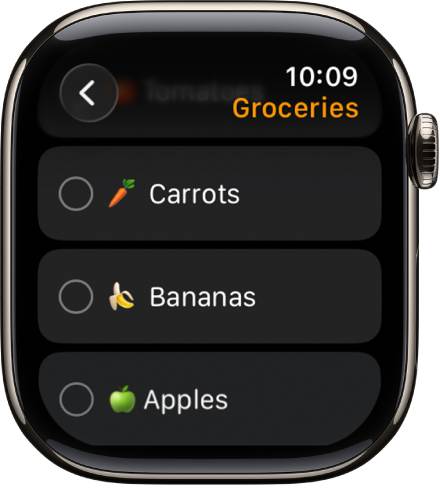
Ver uma lista
Vá à aplicação Lembretes
 no Apple Watch.
no Apple Watch.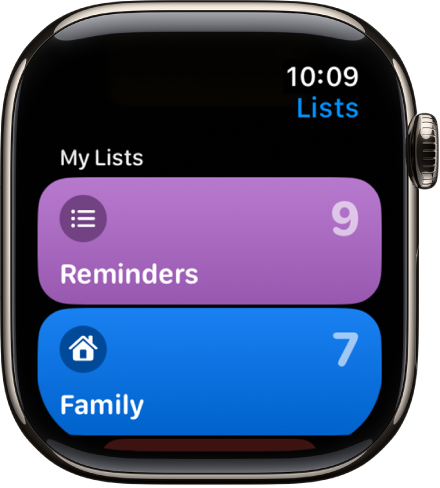
Toque numa lista para a abrir.
Efetue qualquer uma das seguintes ações:
Marcar um elemento como concluído: toque em
 junto ao elemento. Em alternativa, toque no lembrete e, depois, toque em “Marcar como concluído”.
junto ao elemento. Em alternativa, toque no lembrete e, depois, toque em “Marcar como concluído”.Ver os lembretes concluídos: toque em “Ver opções” e, depois, toque em “Mostrar concluídos”.
Voltar à vista em lista: toque em
 no canto superior esquerdo.
no canto superior esquerdo.
Responder a uma notificação de lembrete
Se vir uma notificação de lembrete quando esta chega: toque na notificação, passe com o dedo (ou rode a Digital Crown para se deslocar) no lembrete e, em seguida, toque em “Marcar como concluído” ou selecione uma hora para ser recordado.
Se descobrir a notificação mais tarde: toque-lhe na lista de notificações e, em seguida, desloque o painel e responda.
Partilhar uma lista e colaborar
Pode partilhar uma lista e colaborar com pessoas que usam iCloud. As listas partilhadas mostram as pessoas a quem atribuiu uma lista. No Apple Watch, pode aderir a uma lista partilhada, mas não pode partilhar uma lista a partir do Apple Watch. Consulte Partilhar listas e colaborar na aplicação Lembretes no Manual de Utilização do iPhone.